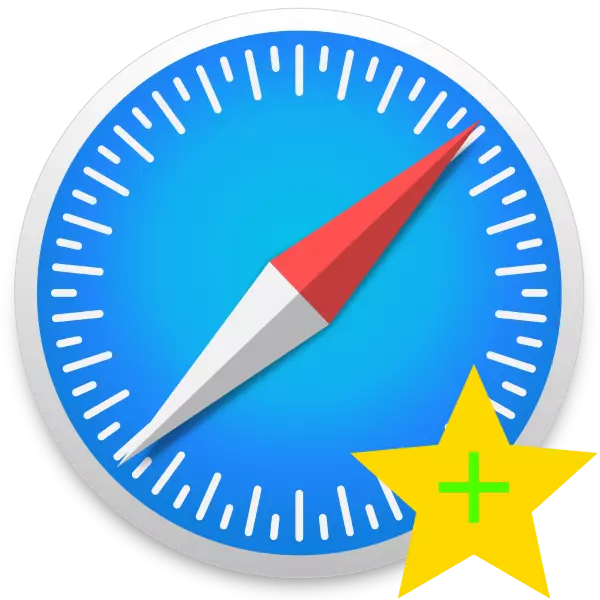
Trong nhiều trình duyệt hiện đại, chế độ "Visual Bookmarks" được sử dụng khi một bảng điều khiển với một số trang web được chọn được hiển thị trên một trang trống. Một khả năng tương tự và đủ lâu, tồn tại trong trình duyệt web Safari. Ngày nay, chúng tôi muốn giới thiệu cho bạn quy trình thêm một tài nguyên vào "yêu thích" trong ứng dụng này cho MacOS và iOS.
Thêm vào "yêu thích" trong Safari
Để đặt trang này hoặc trang web đó trong danh sách yêu thích khá đơn giản cả trong máy tính để bàn và trong phiên bản di động của chương trình. Xem xét cả hai lựa chọn riêng biệt.Hệ điều hành Mac.
- Mở Safari và chuyển đến tài nguyên mà bạn muốn thêm vào tab Trang mới - ví dụ: trang web của chúng tôi. Sau đó di chuyển con trỏ trên trường tìm kiếm thông minh, nó là chuỗi địa chỉ. Ở bên trái của nó, nút sẽ xuất hiện với biểu tượng dấu cộng, nhấp vào nó và giữ nút chuột trái. Menu bật lên xuất hiện trong đó bạn chọn tùy chọn "yêu thích".
- Bây giờ bạn mở một tab trống, trang web được thêm sẽ được hiển thị trong danh sách yêu thích.
- Nếu tài nguyên không còn cần thiết hoặc nó đã được thêm vào bởi một lỗi, có thể xóa nó rất đơn giản - di chuột sang biểu tượng của nó trong "Favorites" và nhấp chuột phải (MAC) hoặc chạm bằng hai ngón tay dọc theo Touchpad ( MacBook). Một menu ngữ cảnh xuất hiện trong đó bạn chọn tùy chọn "Xóa".
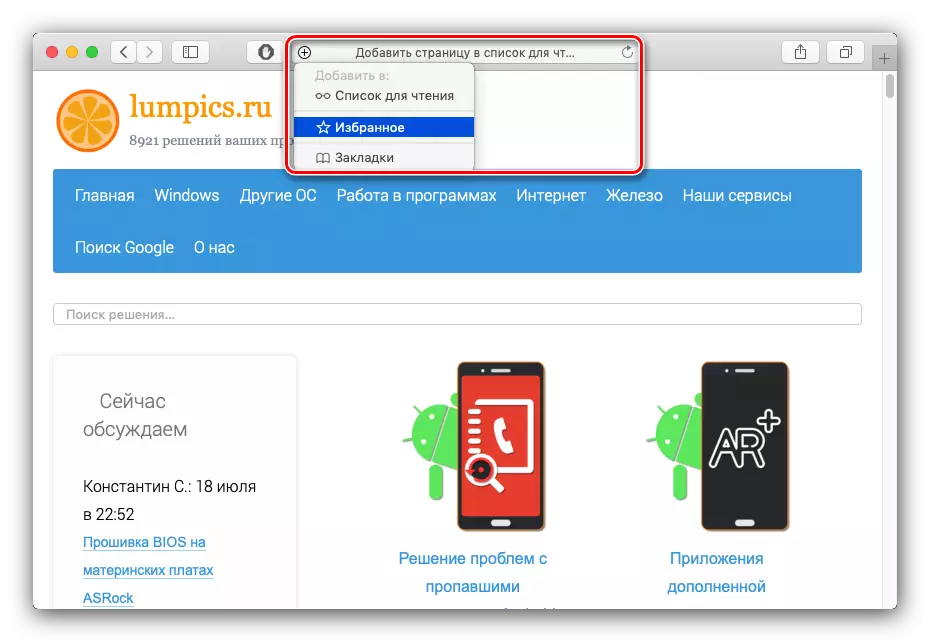
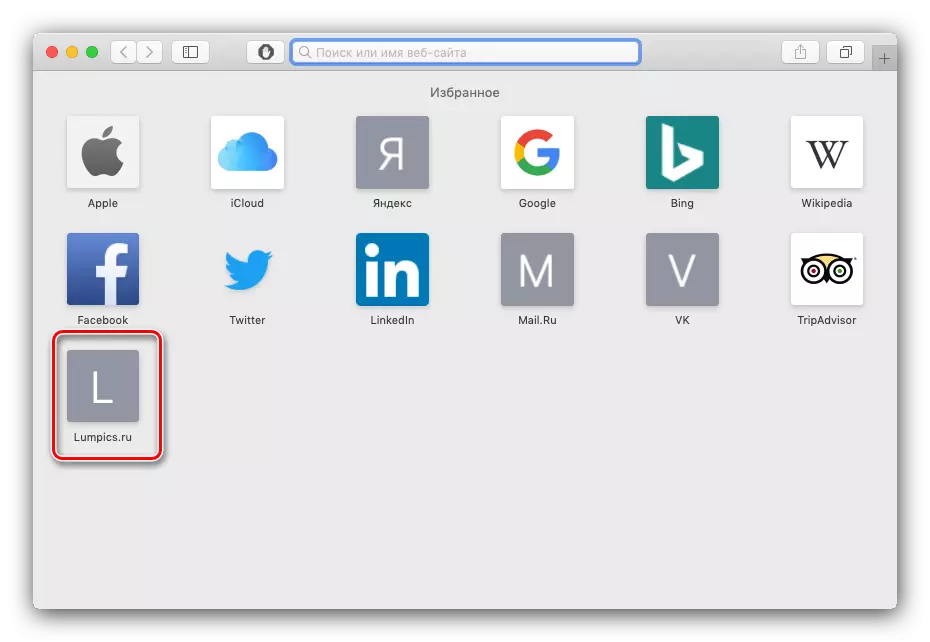
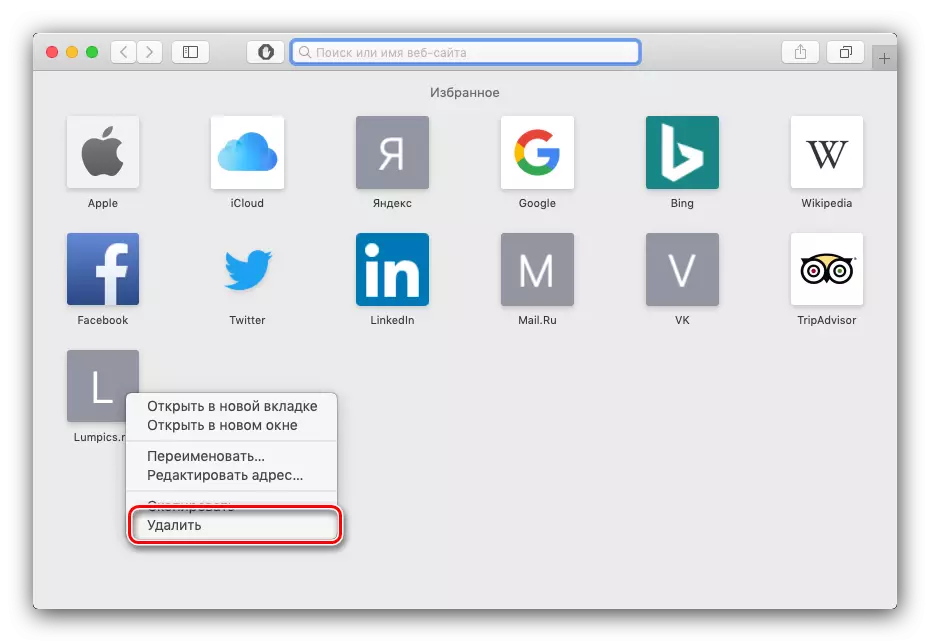
Các hoạt động rất đơn giản, có hiệu lực ngay cả một người dùng mới làm quen.
ios.
Trong phiên bản di động của trình duyệt của Apple, hãy thêm vào mục yêu thích như sau:
- Mở trang web bạn muốn thêm vào mục yêu thích. Trên thanh công cụ bên dưới, định vị nút được đánh dấu trong ảnh chụp màn hình và nhấn vào nó.
- Chọn tùy chọn "Thêm dấu trang".

Tiếp theo, nhấn vào dòng "Favorites".
- Để xem "yêu thích", hãy mở nút truy cập trên thanh công cụ.

Sau đó chọn tab thích hợp.
- Để xóa tài nguyên khỏi "yêu thích", hãy nhấn vào phần tử ba dải bên phải và vuốt sang trái. Sau đó sử dụng nút xóa.
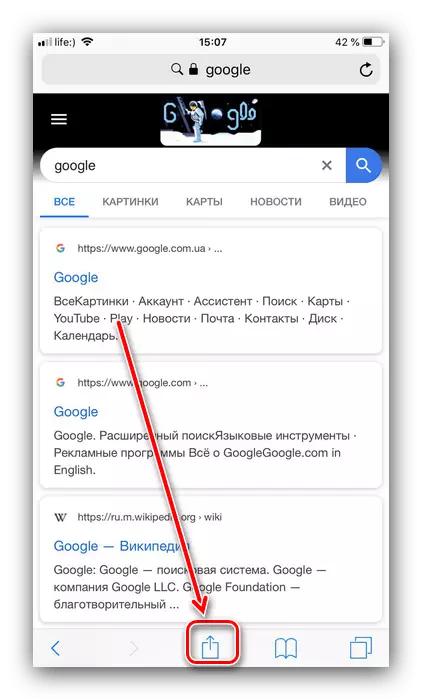
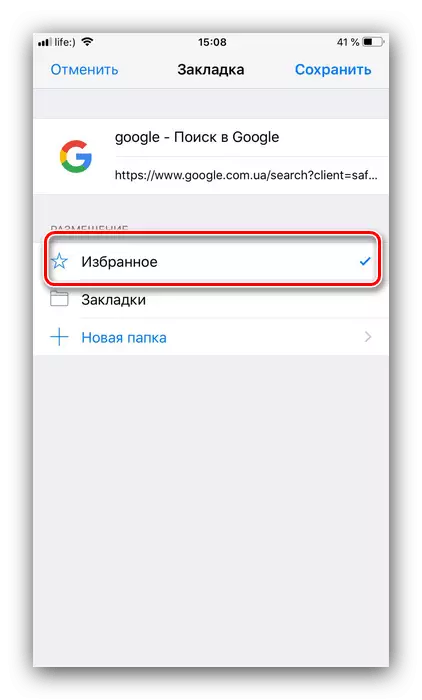
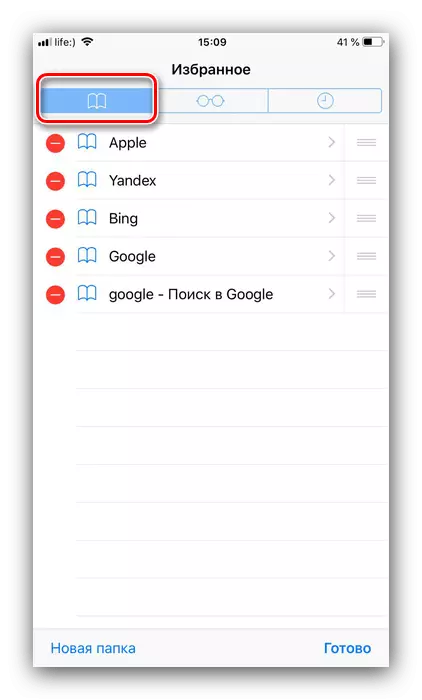
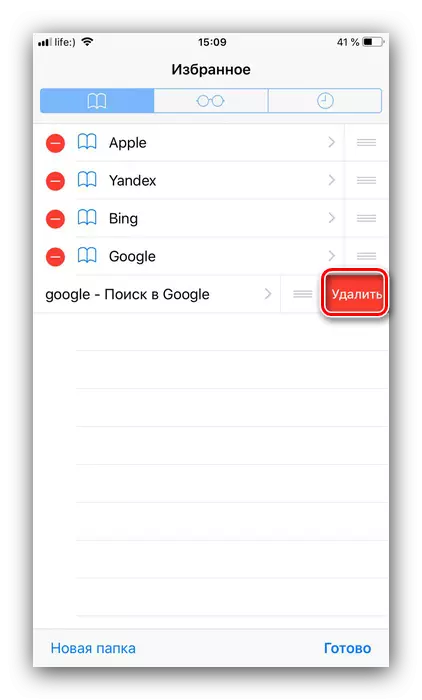
Như bạn có thể thấy, không có gì phức tạp.
Sự kết luận
Chúng tôi đã xem xét phương pháp thêm một trang web để yêu thích trình duyệt Safari trong các phiên bản cho MacOS và iOS. Hoạt động này được coi là tiểu học, vì vậy ngay cả trong những người dùng thiếu kinh nghiệm không nên gặp vấn đề khi nó được đáp ứng.
